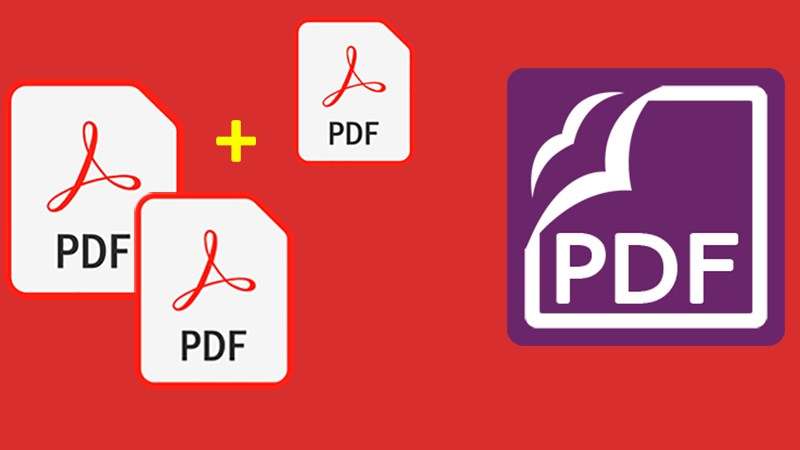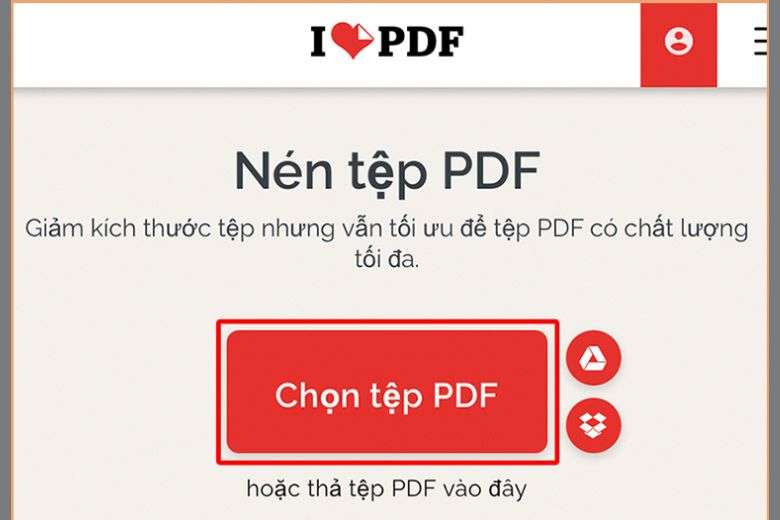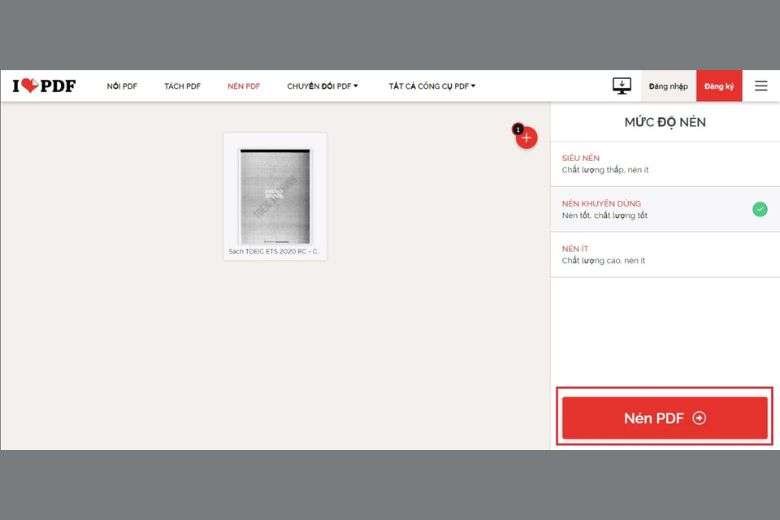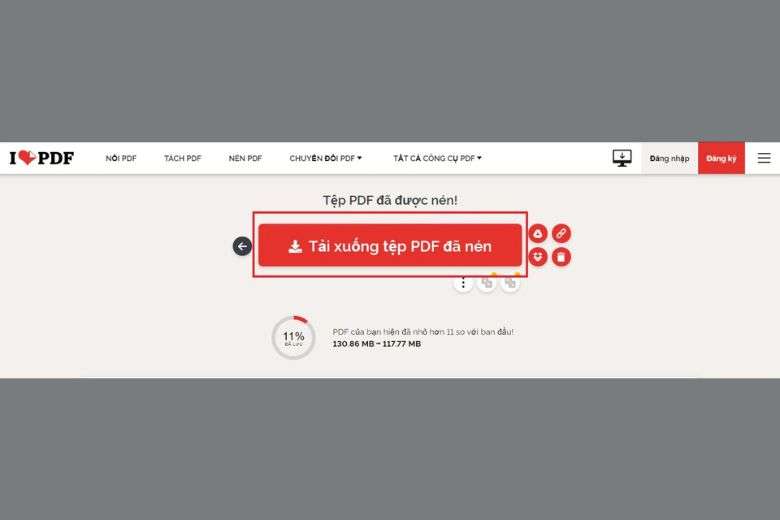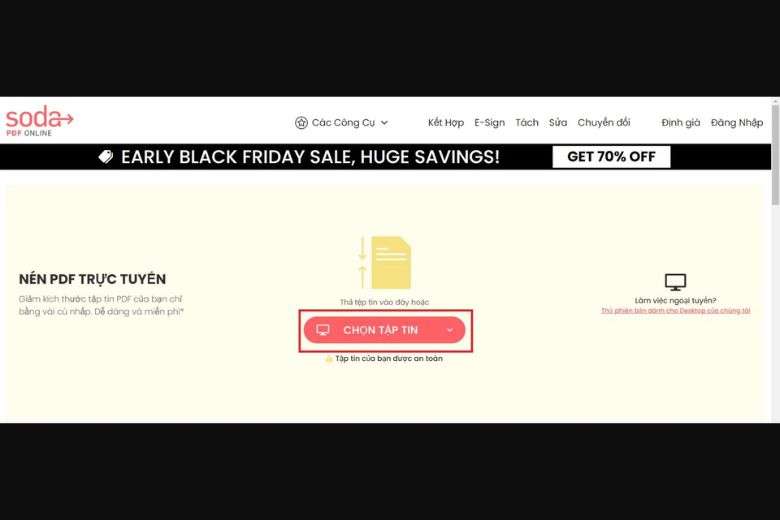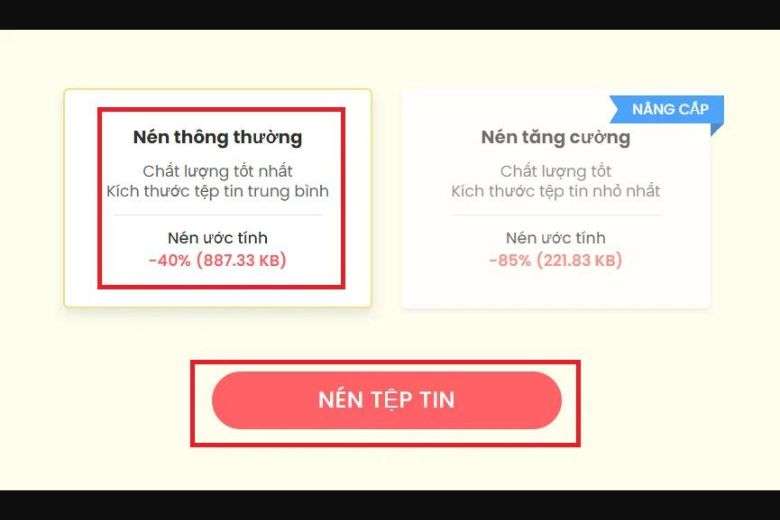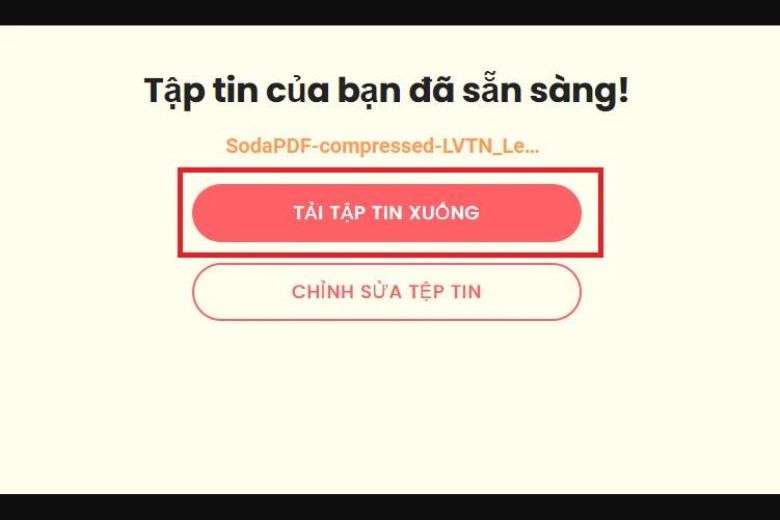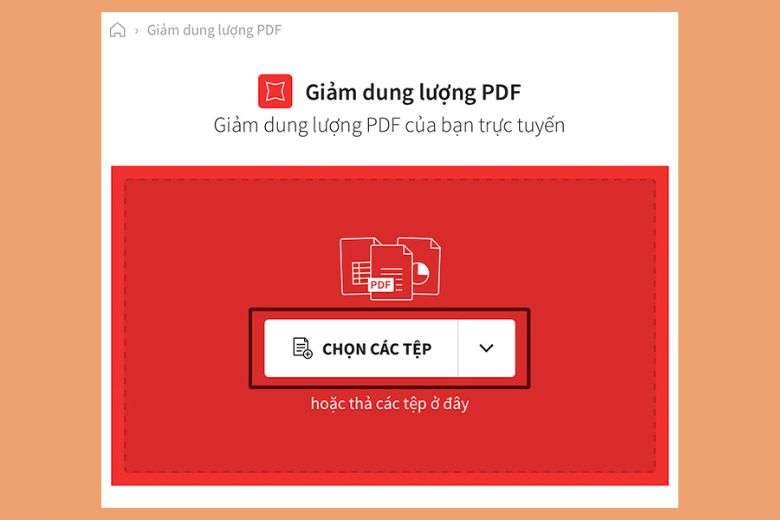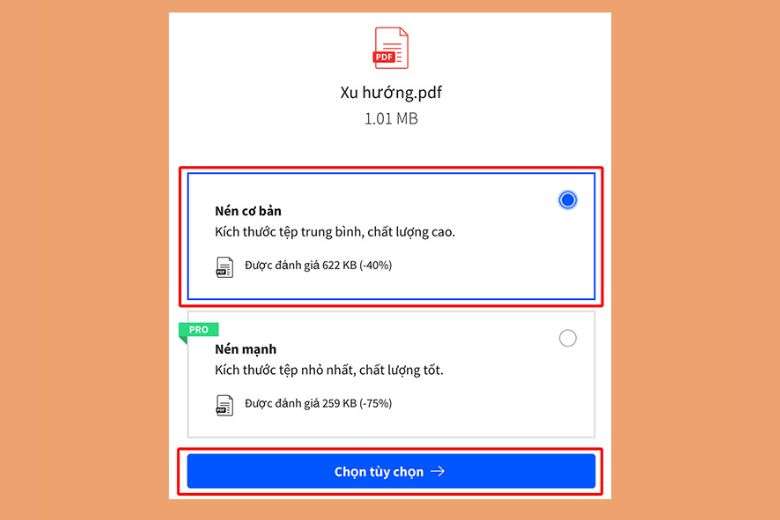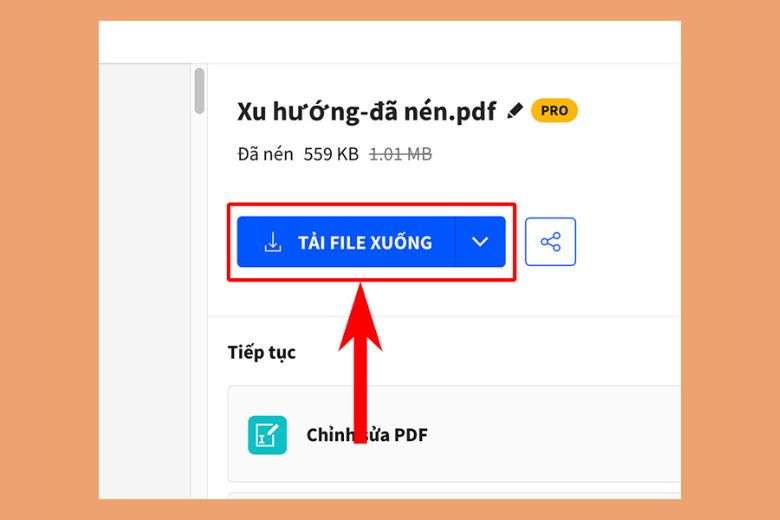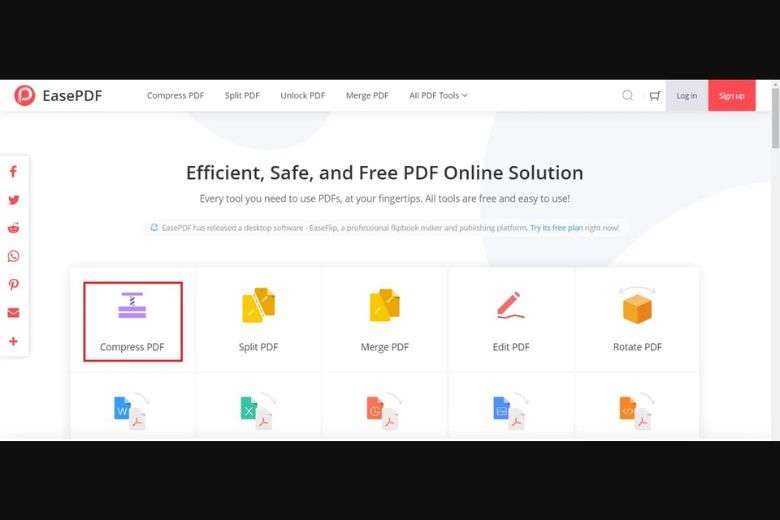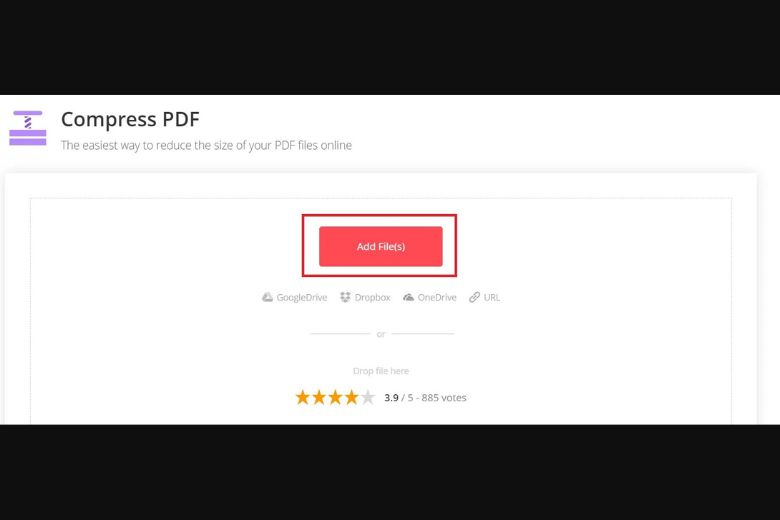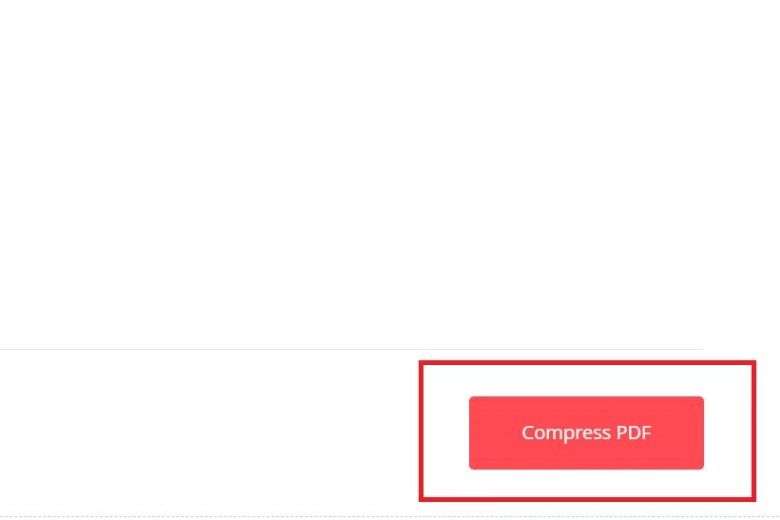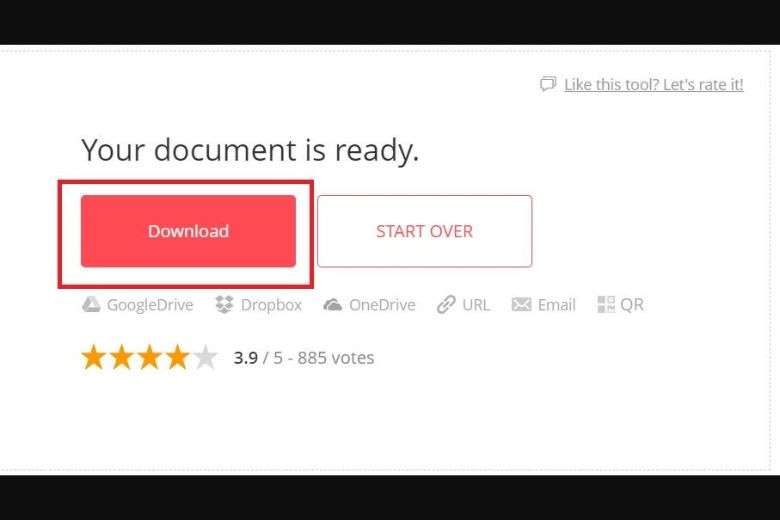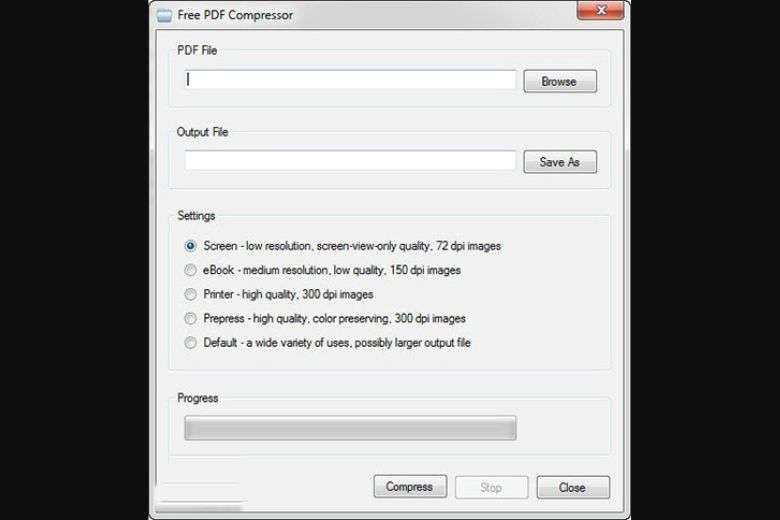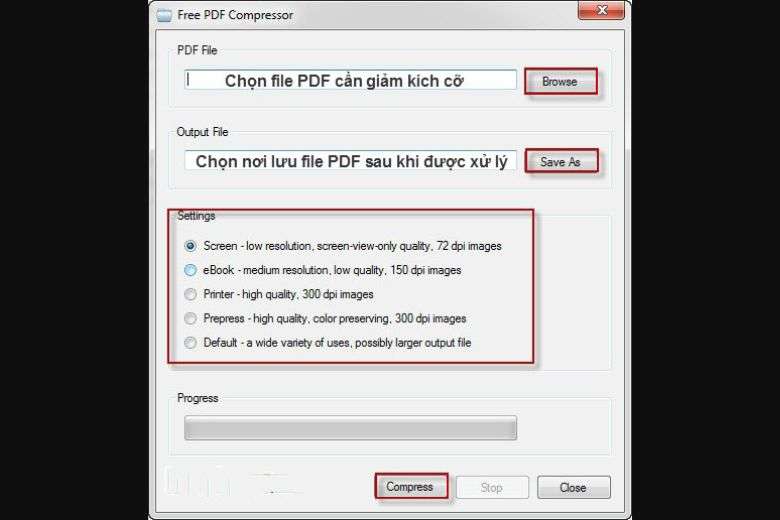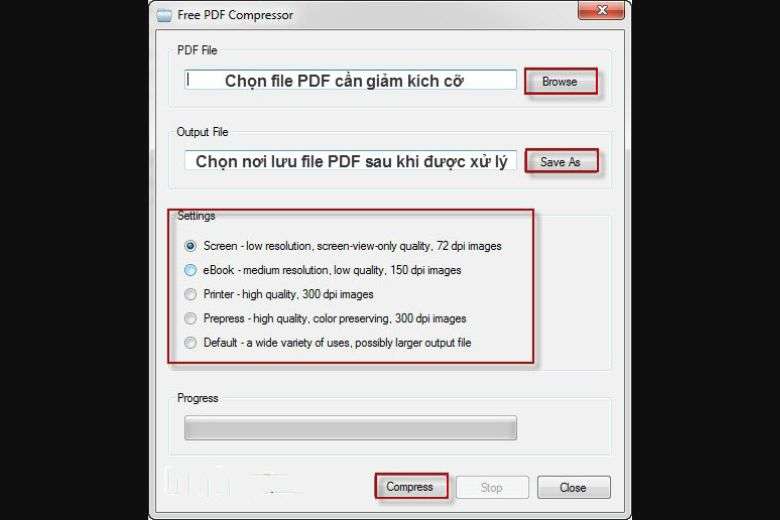File PDF có khả năng bảo toàn nội dung và định dạng của văn bản rất tốt. Tuy nhiên, điều này cũng dẫn đến việc nhiều tệp có dung lượng lớn, gây khó khăn trong việc lưu trữ và trao đổi thông tin. Trong bài viết này, Ngonaz sẽ hướng dẫn bạn cách giảm dung lượng file PDF một cách đơn giản và hiệu quả, mà không làm mất đi chất lượng của tập tin.
Giảm dung lượng file PDF là gì?
Giảm dung lượng file PDF là quá trình thay đổi tập tin PDF để làm cho nó có kích thước nhỏ hơn mà vẫn giữ nguyên chất lượng và định dạng của nội dung. Mục tiêu của việc giảm dung lượng là làm cho tập tin PDF dễ dàng để chia sẻ, lưu trữ và truyền tải trực tuyến mà không ảnh hưởng quá nhiều đến chất lượng hiển thị hoặc in ấn.
Lợi ích khi giảm dung lượng file PDF
Việc giảm dung lượng file PDF mang lại nhiều lợi ích quan trọng, đặc biệt là khi bạn cần chia sẻ, lưu trữ hoặc truyền tải tài liệu qua mạng. Dưới đây là một số lợi ích khi giảm dung lượng file PDF:
Tiết kiệm lưu trữ: Tập tin PDF có dung lượng lớn có thể chiếm nhiều không gian lưu trữ trên máy tính hoặc thiết bị của bạn. Bằng cách giảm dung lượng, bạn có thể tiết kiệm không gian lưu trữ quý báu.
Dễ dàng chia sẻ: Tập tin PDF nhỏ hơn dễ dàng hơn để chia sẻ qua email, ứng dụng tin nhắn, hoặc các nền tảng trực tuyến. Điều này giúp bạn truyền đạt thông tin một cách hiệu quả hơn.
Tải lên và tải xuống nhanh hơn: Khi bạn cần tải lên hoặc tải xuống tập tin PDF từ internet, dung lượng nhỏ hơn giúp tiết kiệm thời gian và băng thông mạng.
Tránh lỗi vượt dung lượng: Một số dịch vụ email hoặc ứng dụng truyền tải có giới hạn dung lượng tập tin. Việc giảm dung lượng giúp bạn tránh gặp phải lỗi vượt quá dung lượng cho phép.
Tích hợp vào trang web: Nếu bạn đang cố gắng nhúng tập tin PDF vào trang web của mình, tập tin nhỏ hơn sẽ giúp tải trang nhanh hơn và tạo trải nghiệm tốt hơn cho người dùng.
Giảm thời gian truyền tải: Khi bạn gửi tập tin PDF qua email hoặc các kênh truyền tải khác, tập tin nhỏ hơn sẽ giúp giảm thời gian cần thiết cho quá trình truyền tải.
Bảo mật thông tin: Trong một số trường hợp, việc giảm dung lượng cũng có thể làm cho việc chia sẻ thông tin nhạy cảm an toàn hơn, vì dữ liệu ít có khả năng bị lạm dụng hoặc đánh cắp.
Thiết kế trang web linh hoạt hơn: Nếu bạn sử dụng tập tin PDF để chia sẻ nội dung trên trang web, việc có các tập tin nhỏ hơn giúp bạn quản lý và cập nhật nội dung một cách linh hoạt.
Cách giảm/nén dung lượng file PDF online bằng I Love PDF
I Love PDF là công cụ giảm/ nén dung lượng tệp PDF được sử dụng phổ biến. Chúng mình sẽ hướng dẫn cách giảm dung lượng file PDF trên máy tính với các bước dưới này:
Bước 1: Trước tiên, bạn hãy truy cập vào website I Love PDF > sau đó nhấn vào Chọn tệp PDF để tải file mà mình muốn up lên.
Bước 2: Tiếp đến, bạn chọn vào mục Nén file PDF gần cuối màn hình và chờ giây lát để hệ thống xử lý.
Bước 3: Cuối cùng, bạn chỉ cần tải file xuống tại mục Tải xuống tệp PDF đã nén là xong.
Cách giảm/nén dung lượng file PDF online Soda PDF
Tiếp theo, chúng mình sẽ hướng dẫn cách nén file PDF giảm dung lượng qua công cụ Soda PDF.
Bước 1: Bạn truy cập vào website PDF > để tải tệp lên nhấn Chọn tệp tin.
Bước 2: Tiếp đến, chọn mục Nén thông thường > sau đó nhấn vào Nén tệp tin.
Bước 3: Cuối cùng, sau khi nén xong bạn hãy bấm Tải tệp tin xuống để lưu vào máy của bạn.
Cách giảm dung lượng file PDF miễn phí bằng Small PDF
Cách giảm dung lượng file PDF miễn phí qua các công cụ không thể thiếu Small PDF. Chúng mình sẽ hướng dẫn các thao tác thực hiện trực tuyến trên Website này.
Bước 1: Bạn truy cập vào trang web Small PDF > để tải file của mình lên thì nhấn vào mục Chọn các tệp.
Bước 2: Tiếp đến, bạn chọn vào mục Nén cơ bản > sau đó chọn tiếp vào Chọn tùy chọn.
Bước 3: Nén xong, bạn bấm vào Tải file xuống là xong.
Cách làm giảm dung lượng file PDF online bằng EasePDF
Cuối cùng, NgonAZ sẽ hướng dẫn bạn cách nén file PDF giảm dung lượng qua công cụ EasePDF.
Bước 1: Bạn truy cập vào trang web EasePDF và chọn Compress PDF.
Bước 2: Bấm vào Add Files để tải tệp lên.
Bước 3: Chọn tiếp vào mục Compress PDF.
Bước 4: Cuối cùng, bạn chọn Download để tải tệp về máy tính sau khi hoàn tất việc nén.
Cách nén file PDF giảm dung lượng offline trên máy tính
Cùng xem tiếp cách nén file PDF giảm dung lượng offline trên máy tính dưới đây.
Bước 1: Trước tiên, bạn cần tải và cài đặt Free PDF Compressor về máy tại đây rồi mở chương trình lên. Lúc này, chúng sẽ khởi động với giao diện như hình dưới này.
Bước 2: Giao diện chính của công cụ bao gồm: PDF File và Output Files.
Trong mục PDF File, bạn chọn vào Browse để chọn file muốn nén. Còn Output Files bạn chọn thư mục để lưu file đã nén qua Save As…
Sẽ có 5 lựa chọn tại mục Settings:
Screen: Upload tệp PDF qua Internet nếu người dùng muốn đính kèm tệp vào Email gửi đến một ai đó. Dù vậy, chất lượng khi in ra sẽ bị giảm đáng kể.
eBook: Phù hợp cho việc in ấn tệp, các file nén đầu ra có kích thước, chất lượng hợp lý (độ phân giải 150 dpi).
Printing: Phù hợp cho việc in ấn, các file nén đầu ra có độ phân giải 300 dpi.
Prepress: Phù hợp cho việc in ấn tệp PDF, các file nén đầu ra số lượng lớn và duy trì chất lượng các file 100%.
Default: Phù hợp với các file có kích thước lớn, chất lượng file sau khi nén rất tốt và người dùng có thể dùng cho nhiều mục đích khác nhau.
Bước 3: Sau khi chọn được lựa chọn phù hợp, để bắt đầu quá trình Click Compress.
Cách làm giảm dung lượng file PDF đơn giản, hiệu quả đã được hướng dẫn chi tiết qua bài viết này. Chúc các bạn thực hiện thành công. Đừng quên cập nhật thêm nhiều thủ thuật hữu ích.